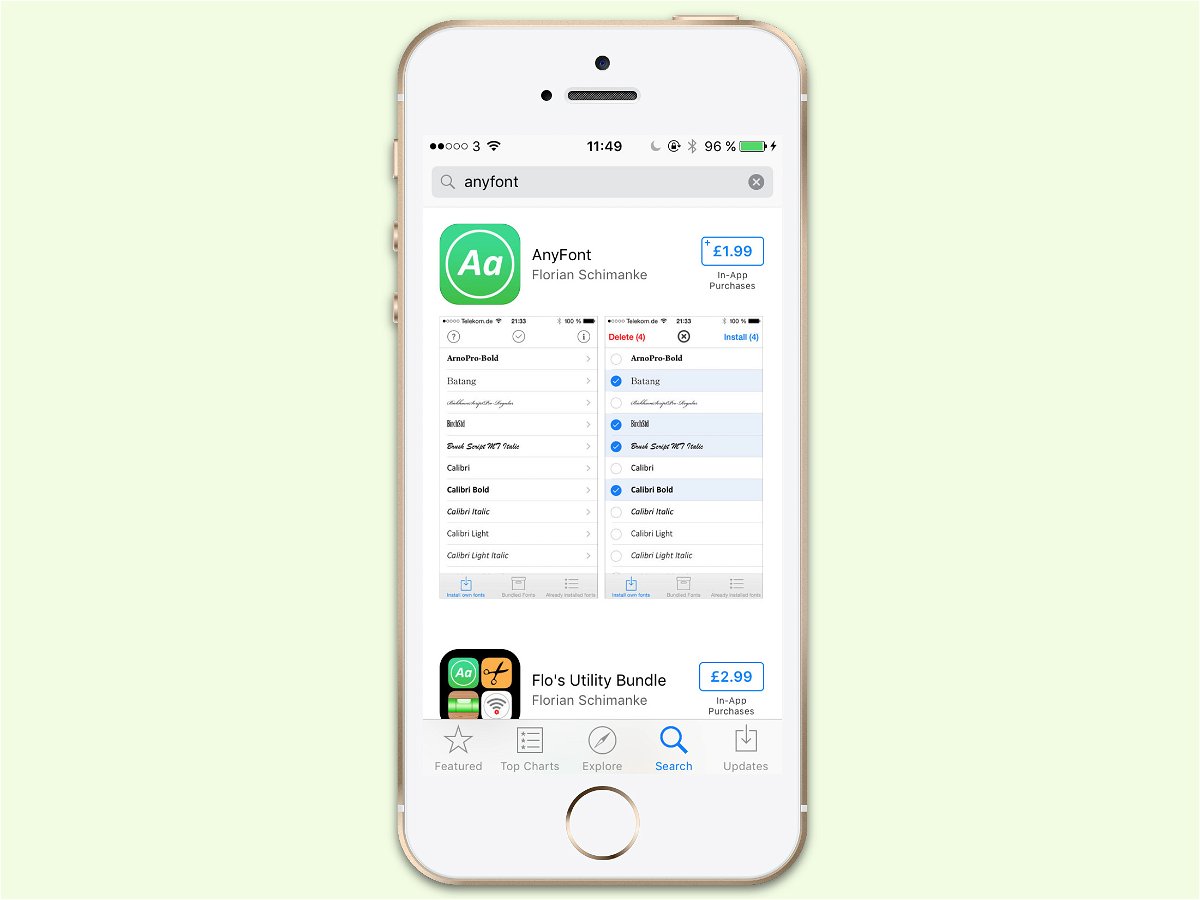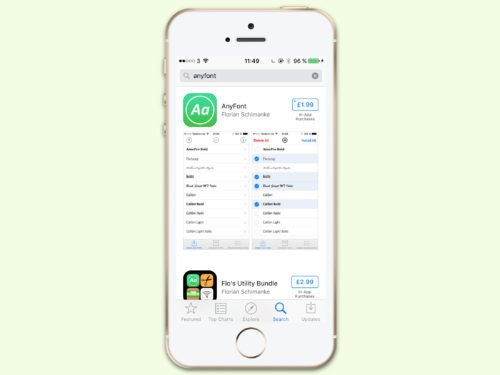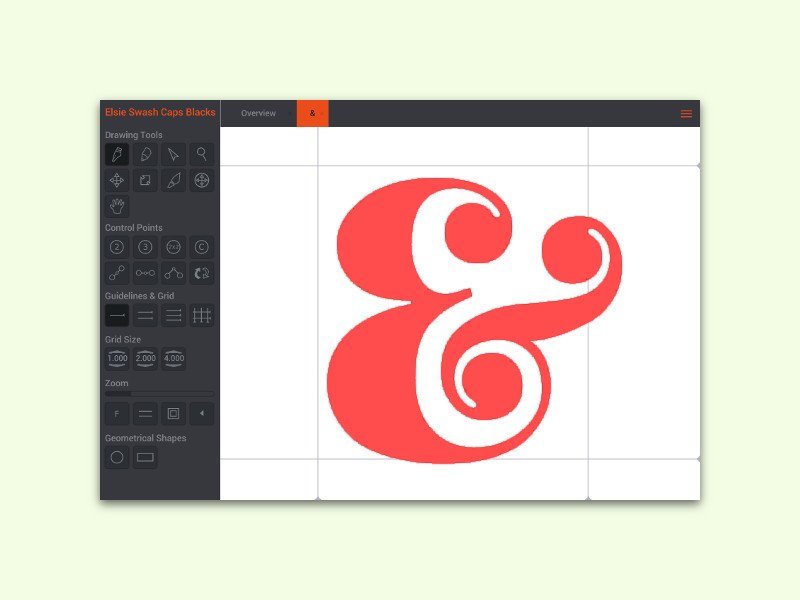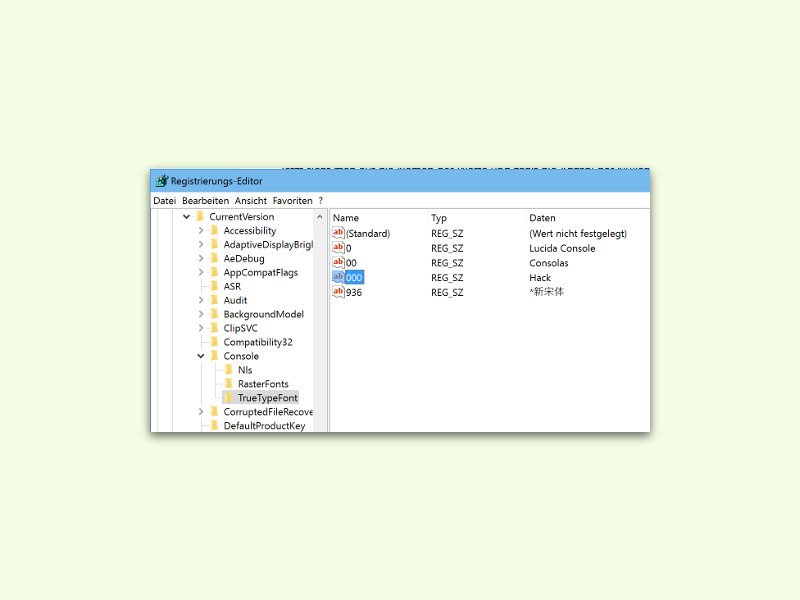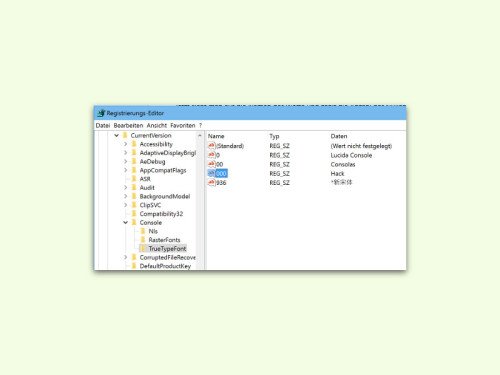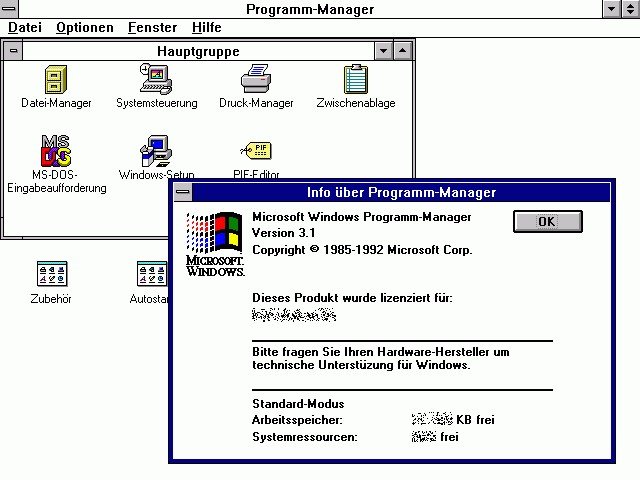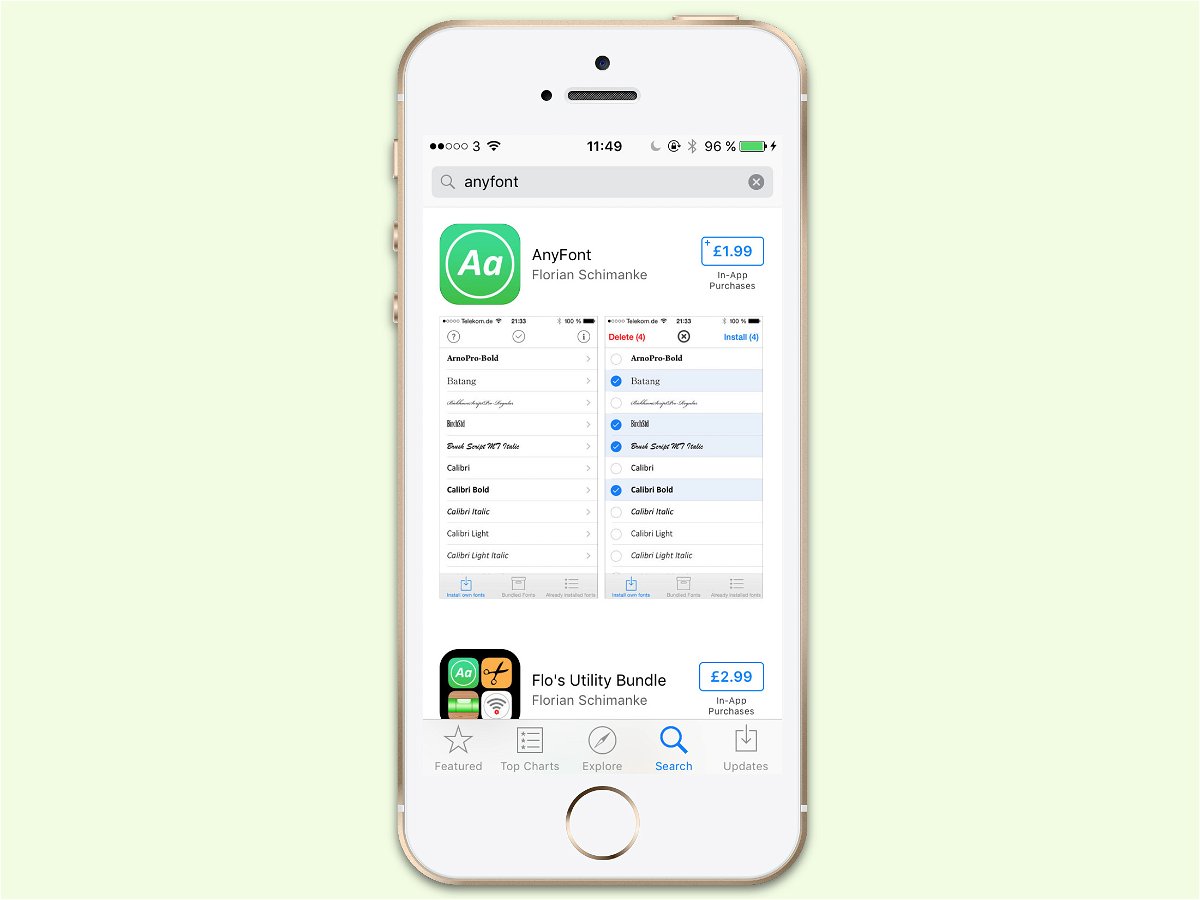
04.03.2017 | iOS
Am iPhone bietet Apple nur wenige vordefinierte Fonts zur Auswahl an. Ohne Umgehung der Sicherheits-Sperre von Apple lässt sich die Liste auch nicht erweitern. Wer mehr und andere Schriften braucht, kann diese aber trotzdem einrichten – aber nur mit einem Trick.
Sollen in Word, Pages und Co. weitere Fonts zur Auswahl stehen, besorgt man sich am besten aus dem App Store die App AnyFont (zu Deutsch: Jede Schrift). Danach können *.otf- und *.ttf-Dateien (OpenType- und TrueType-Fonts) über AnyFont ins mobile Apple-System eingebunden werden.
Um die gewünschten Schriften aufs iPhone zu bekommen, sendet man sie an sich selbst per eMail oder legt sie ins iCloud Drive oder die Dropbox. Beim Öffnen-mit-Dialog dann die AnyFont-App auswählen, fertig.
https://itunes.apple.com/de/app/anyfont/id821560738?mt=8&at=1010l68X
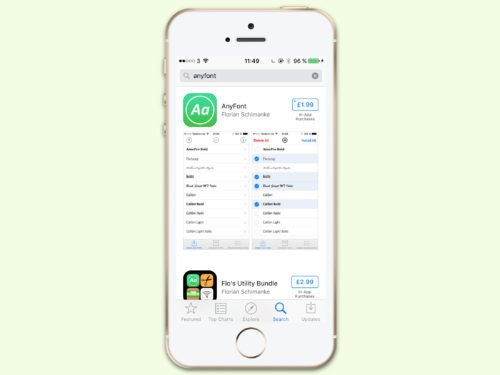
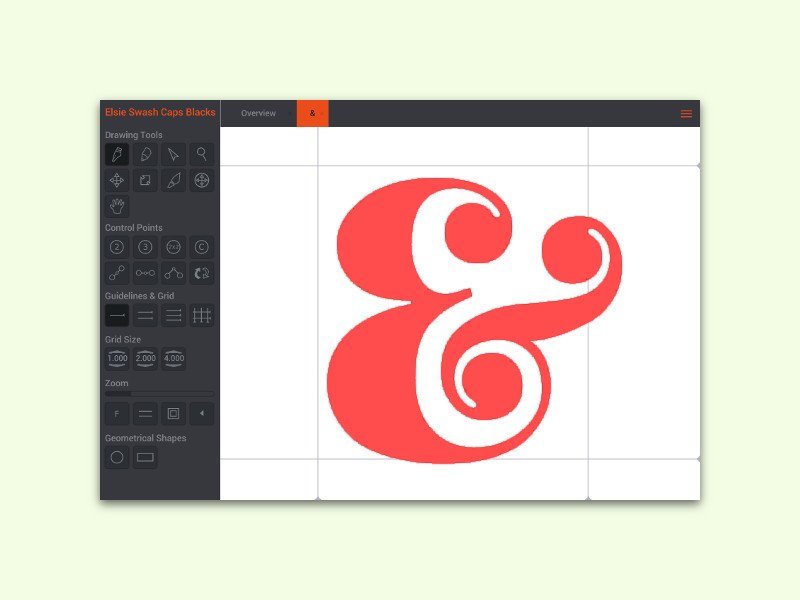
26.06.2016 | Windows
Eine eigene Schrift auf dem PC – das ist nicht nur für Firmen interessant, sondern macht auch einen tollen Eindruck etwa auf Einladungen oder anderen Dokumenten. Mit einer kostenlosen Software lassen sich eigene Schriften selber anlegen.
In BirdFont kann am Computer eine eigene Schrift erstellt und danach in anderen Anwendungen genutzt werden. Dazu lässt sich für jedes Zeichen, das in der Schriftart enthalten sein soll, die gewünschte Grafik als Vektor-Grafik hinterlegen. Auf Wunsch kann der Nutzer auch ein Hintergrund-Bild anzeigen, sodass das Erstellen des jeweiligen Zeichens einfacher wird.
Ist man fertig mit den Zeichen, die in die Schriftart integriert werden sollen, exportiert man die Schrift als TTF-Datei (TrueType-Font) und kann sie dann in Windows oder am Mac installieren und nutzen.
www.birdfont.org

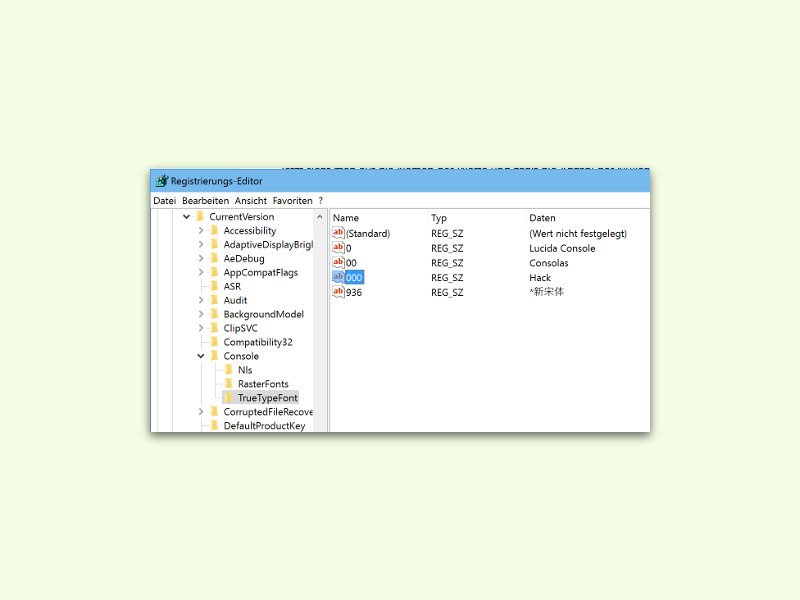
16.10.2015 | Windows
In der Eingabe-Aufforderung von Windows lassen sich viele Aufgaben schnell erledigen. Allerdings kann sich nicht jeder mit der Standard-Schrift, die dort voreingestellt ist, anfreunden. Im Internet gibt es ja auch zahlreiche Mono-Space-Schriften, die sich für die Verwendung in der Kommando-Zeile eignen.
Hat man die gewünschte Schriftart gefunden, wird sie zunächst per Rechtsklick und Anklicken von „Installieren“ auf dem Windows-Gerät eingerichtet. Anschließend kann man sie auch für die Eingabe-Aufforderung nutzen.
Dazu [Win]+[R] drücken, regedit eintippen und auf „OK“ klicken. Dann links zum Pfad „HKEY_LOCAL_MACHINE, Software, Microsoft, Windows NT, CurrentVersion, Console, TrueTypeFont“ wechseln. Rechts finden sich dann alle Fonts, etwa „Lucida Console“.
Jetzt sieht man auf die Namen der Werte und zählt die Anzahl der Nullen bei dem längsten Eintrag. Ist nur eine Schrift hinterlegt, ist das nur eine Null. Dann per Rechtsklick eine neue Zeichen-Folge anlegen, die genau eine Null mehr haben muss. Im Beispiel wäre das also „00“. Als Wert wird per Doppel-Klick der Name der Schriftart hinterlegt.
Jetzt öffnet man ein Fenster der Eingabe-Aufforderung, klickt dann auf das Fenster-Symbol oben links, und wählt „Eigenschaften, Schriftart“. Hier wird die neu hinzugefügte Schriftart nun zur Auswahl angeboten.
Tipp: Geeignet sind alle Mono-Space-Schriften, also Fonts, deren Zeichen alle gleich breit sind.
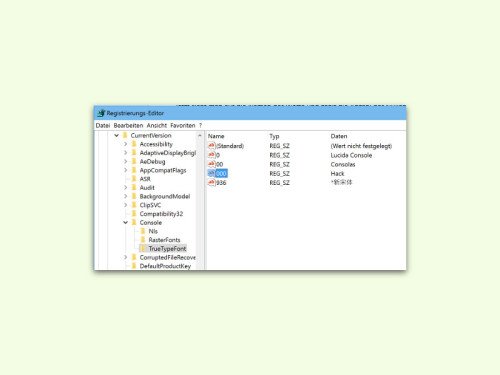
30.05.2013 | Tipps
Auf Apple-Computern sind in der Regel andere Schriftarten installiert als bei Windows-PCs. Wussten Sie, dass Sie die Mac-Schriften auch auf Ihrem Windows-PC nutzen können? Möglich wird das, wenn Sie die Schriftdateien in das True-Type-Format umwandeln.
(mehr …)
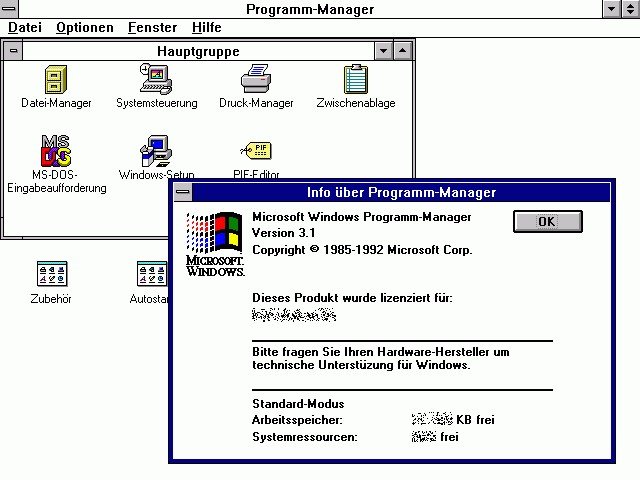
21.01.2012 | Tipps
6. April 1992: Microsoft veröffentlicht Windows in Version 3.1. Diese Aktualisierung für Windows 3.0 wurde lange Zeit genutzt, auch in Firmen-Netzwerken – hier in Version 3.11 „for Workgroups“, also für Arbeitsgruppen. Bis 1994 Windows 95 erschien, war Windows 3.1 der Standard zum Arbeiten mit einer grafischen Oberfläche an IBM-kompatiblen Computern. Das 16-Bit-System war ein Aufsatz für das textbasierte MS-DOS-System.
Markanteste Neuerung war die Einführung von TrueType-Schriftarten: Dies machte Windows 3.1 zu dem ersten grafischen Desktop-Publishing-System, denn TrueType-Schriften werden auf dem Bildschirm genauso angezeigt, wie sie später auf dem Ausdruck erscheinen. Zusätzliche Ausgaben von Windows 3.1 wurden für Fremdsprachen mit anderen Zeichensätzen entwickelt, wie zum Beispiel Kyrillisch und Japanisch. Von Unicode hatte da noch niemand etwas gehört…
Hier einige Eckdaten zu Windows 3.1:
- Von Microsoft unterstützt bis 31. Dezember 2001 (also bis nach Veröffentlichung von Windows XP!)
- Einführung des Minispiels Minesweeper
- IBM 80286-Prozessor benötigt, 386 empfohlen
- 2 MB oder mehr Arbeitsspeicher
- 6 MB freier Speicherplatz auf der Festplatte (10 MB empfohlen)
Kein Vergleich also zu Windows 7, das mit 16-20 GB zu Buche schlägt: 2000 Mal weniger Speicherplatz.